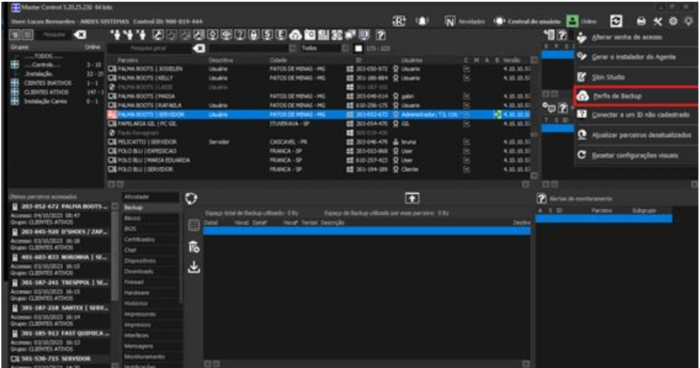Mudanças entre as edições de "BKP MASTER"
| (2 revisões intermediárias pelo mesmo usuário não estão sendo mostradas) | |||
| Linha 1: | Linha 1: | ||
| + | [[category:manuais]] | ||
== '''MANUAL DE BKP MASTER CONTROL''' == | == '''MANUAL DE BKP MASTER CONTROL''' == | ||
| Linha 9: | Linha 10: | ||
[[Arquivo:Tela 1 bkp.png|700px]] | [[Arquivo:Tela 1 bkp.png|700px]] | ||
| − | 2° Ao abrir a tela tem as opções a serem selecionada | + | '''2°''' Ao abrir a tela tem as opções a serem selecionada |
Abaixo como deve ser | Abaixo como deve ser | ||
[[Arquivo:Tela 2bkp.png|700px]] | [[Arquivo:Tela 2bkp.png|700px]] | ||
| − | + | '''A.''' Nome da Rotina. | |
| − | + | '''B.''' Seleciona os dias e horários, porém deixei sem informação, para que execute apenas | |
quando for querer pegar a cópia do cliente. | quando for querer pegar a cópia do cliente. | ||
| − | + | '''C.''' Na imagem você pode ver, que temos 3 abas abaixo, que seria Arquivos e Pastas, nesse | |
caminho você vai colocar o caminho onde você quer puxar o bkp, como podem ver, eu | caminho você vai colocar o caminho onde você quer puxar o bkp, como podem ver, eu | ||
colocar c:\a_transf\palmabotinas.fbk. | colocar c:\a_transf\palmabotinas.fbk. | ||
| − | + | '''D.''' Na segunda aba que é Bat antes do BKP, você vai informa o bat criado para que o Master | |
execute e gere um bkp na hora, como pode ver no exemplo abaixo. | execute e gere um bkp na hora, como pode ver no exemplo abaixo. | ||
Edição atual tal como às 17h48min de 16 de outubro de 2023
MANUAL DE BKP MASTER CONTROL
Master Control temos a opção de fazer o bkp e subir nas nuvens. Para realizar essa função segue abaixo passo a passo para fazer, foi testado e realmente funciona, sem ter que conectar com o cliente.
1° No Master você vai nas ferramentas e cria perfil de BKP.
2° Ao abrir a tela tem as opções a serem selecionada Abaixo como deve ser
A. Nome da Rotina.
B. Seleciona os dias e horários, porém deixei sem informação, para que execute apenas quando for querer pegar a cópia do cliente.
C. Na imagem você pode ver, que temos 3 abas abaixo, que seria Arquivos e Pastas, nesse caminho você vai colocar o caminho onde você quer puxar o bkp, como podem ver, eu colocar c:\a_transf\palmabotinas.fbk.
D. Na segunda aba que é Bat antes do BKP, você vai informa o bat criado para que o Master execute e gere um bkp na hora, como pode ver no exemplo abaixo.
Feito o processo, colocou o bat vamos para a próxima aba que é Bat após BKP
Abaixo está as informação que coloquei no bat, que seria para excluir o que foi feito para não ficar acumulando e enchendo o servidor do cliente.
Feito esse processo, vamos salvar e temos a opção de Executar Rotina.
Ao clicar o Master irá começar a fazer a rotina, e quando ele estiver copiando o banco para as Nuvens do Master, na frente do nome do cliente vai está aparecendo em quantos % está como podem ver abaixo anexo
Ao termina o bkp, é so aperta nas atividades conforme anexo acima mostra, e clicar em Backup, que estará disponível para baixar.
Quando for começar novamente para fazer o bkp do cliente depois que já temos a configuração salva, é so aperta encima do cliente com botão direito do mouse e apertar em Backup, que ele irá começar a fazer, isso é configurado por cliente apesar de temos o perfil de bkp temos que configurar por cliente.
Uma observação que não é preciso compactar o arquivo que gerou pelo bat, o Master automaticamente quando seleciona o arquivo que irá subir compacta.